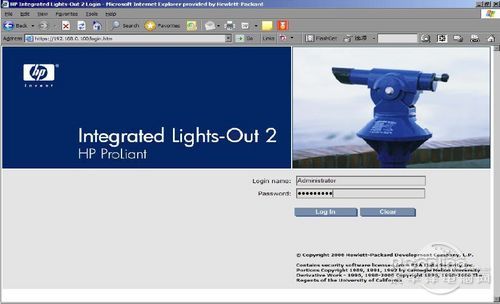|
iLO2远程管理卡的使用 此时,用户就可以在远程控制端对服务器进行“遥控”了。 在控制端的IE地址栏中输入设置好的iLO2专用网络端口的IP,用户就会看到一个登陆界面,输入用户名与密码,就可以进入管理系统了。 进入管理系统我们可以看到该管理界面主要有四个选项,从左至右分别是系统状态、远程控制、虚拟设备和管理。其中,第一个系统状态下面的选项主要是系统日志、服务器信息的查看,在其第一个选项状态摘要中则设置了三个快捷按钮,其中,Momentary Press按钮可操作虚拟电源,可远程开机或关机,Turn UID On按钮可用来打开或关闭服务器上的蓝色UID识别灯,便于数据中心内的维护人员定位出问题的服务器,而Launch按钮可快速进入虚拟KVM远程桌面。 在这个选项卡中的Diagnostics选项中,用户也可以实现iLO2卡重置。 管理界面的第二个选项卡Remote Console远程控制台选项是用来实现远程KVM功能的,用户可以在此实现远程桌面。iLO2的远程控制台包括3种GUI图形模式,第一种是Integrated Remote Console所使用的基于ActiveX的集成远程控制台, 界面为Windows窗口模式。第二个按钮Integrated Remote Console Fullscreen与前面的实现方式相同,只不过是全屏显示。 第二种GUI图形模式是基于JAVA虚拟机的远程控制台, 需安装Java 运行环境J2RE, 按了Remote Console按钮用户就可以看到基于Java的窗口模式, 可借助Java在窗口内进行远程操作。 此外, iLO2还提供了字符界面的远程串行控制台,用户按Remote Serial Console按钮之后就可以看到上面的界面 当操作系统为CLI界面时可以使用。>>
|
正在阅读:低功耗易管理 惠普DL380 G6服务器评测低功耗易管理 惠普DL380 G6服务器评测
2010-01-27 21:56
出处:PConline原创
责任编辑:wenzhicheng
键盘也能翻页,试试“← →”键
| 本文导航 | ||
|